Fitur Standart Software Toko
Fitur Standart dalam penggunaan Software Toko merupakan hal yang paling mendasar dalam fiturnya, karena berisi data-data detil terhadap suatu barang seperti, kode barcode, kode barang, harga jual, harga beli, kategori, penyuplai barangnya, tanggal beli, ?tanggal expired, diskon, point member untuk pembelian barang ini, detil gambar barang, dan masih banyak lainnya.
Fitur Standart Menampilkan form data barang yang akan ditambah atau diedit
Untuk masuk ke fitur standart Anda klik Master > klik?Barang > klik?Tambah (pada bagian kiri bawah).
Jika Anda mengklik tambah maka akan keluar gambar seperti di bawah ini, data barang masih dalam keadaan kosong.
Penjelasan Menu yang Ada di Fitur Standart dalam Software Toko
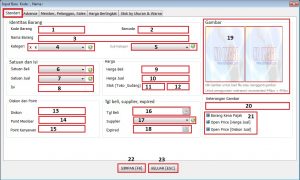
1. Kode barang > Menampilkan kode barang
2. Barcode > Menampilkan barcode barang
“Sebaiknya samakan kode barang (1) dan barcode (2) agar lebih mudah dalam pendataan barang”
3. Nama Barang > Menampilkan nama barang
4. Kategori > Menampilkan kategori barang
5. Sub Kategori > Menampilkan sub kategori barang
“Jika ingin menambah kategori (4) atau sub kategori (5) klik ikon tambah disamping tab dan jika ingin menghapus kategori atau sub kategori klik ikon silang di samping kategori (4)”
6. Satuan Beli > Menampilkan satuan pembelian barang
7. Satuan Jual > Menampilkan satuan jual barang
8. Isi > Menampilkan satuan isi pada penjualan barang
“Mengkativkan multisatuan jual pada barang pastikan untuk setting satuan beli (6) dengan satuan jual (7) berbeda, misal penjualan rokok: jumlah isi (8) antara satuan yang satu dgn satuan yang lain (1Box = 4 Bal = 10 Slop = 100 bungkus), jadi dalam pengisian setting satuan beli (6) pilih ‘PAK’ dan satuan jual (7) pilih ‘BUNGKUS’ serta isi (8)diisi menjadi 10”
“jika tidak ingin mengkativkan multi satuan jual pada barang, samakan satuan beli (6) dan satuan jual (7) dan isi (8) diisi menjadi 1”
“Jika ingin menambah satuan beli (6) atau satuan jual (7) klik ikon tambah disamping menu”
“jika tidak ingin mengkativkan multi satuan jual pada barang, maka untuk penyettingan lanjut ada di fitur advance”
9. Harga Beli > Menampilkan harga pembelian barang
10. Harga Jual > Menampilkan harga penjualan barang
11. Stok Toko > Menampilkan stok barang yang ada di toko
12. Stok Gudang > Menampilkan stok barang yang ada di gudang
13. Diskon > Menampilkan diskon pada barang
14. Point Member > Menampilkan point pada member
15. Point Kary. > Menampilkan point pada member karyawan
16. Tanggal Beli > Menampilkan tanggal pembelian barang
17. Supplier > Menampilkan nama supplier barang
18. Expired > Menampilkan tanggal kedaluwarsa barang
19. Gambar > Menampilkan gambar/foto barang
“jika ingin mengupload gambar double klik pada gambar kemudian pilih gambar pastikan ukuran sesuai gambarnya multi satuan jual pada barang”
20. Keterangan > Menampilkan keterangan tambahan pada barang
21. Fitur Harga > Menampilkan pilihan untuk mengaktivkan fitur harga pada barang
– Barang Kena Pajak
Menampilkan pilihan pengaktivan bisa atau tidaknya barang tersebut kena pajak – Open Price (Harga Jual)
Menampilkan pilihan pengaktivan bisa atau tidaknya harga jual bisa diedit pada saat melakukan penjualan di form penjualan
– Open Price (Diskon Jual)
Menampilkan pilihan pengaktivan bisa atau tidaknya diskon jual bisa diedit pada saat melakukan penjualan di form penjualan
“jika ingin melakukan pengaktivan fitur harga
pada menu ini, cukup klik pada ikon yang berwarna biru di samping menu”
22. Simpan (F8) > Tombol untuk menyimpan data
23. Keluar (ESC) > Tombol untuk keluar dari form data
Hubungi Kami via Phone/ SMS/ WA/ Line di no:?082322522453 atau Anda bisa juga mencoba software toko Kami secara gratis di Software Toko.
Download Trial?Software Toko
Anda cukup lakukan penginstallan dan ikuti langkah selanjutnya, dan Software toko telah bisa Anda coba.
Pesan Software?Toko
Anda berminat??
Silahkan hubungi Admin Kami di
Phone/WA/Line: 082322522453
atau silahkan kunjungi web Kami?Programkasir
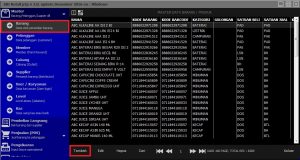
Leave a comment